Raspberry Pi 3 — отличный маленький компьютер, гораздо более мощный, чем модели до него. Но знаете ли вы, что вы можете выжать еще больше энергии из этого? Вот как разогнать Raspberry Pi и продвинуть его дальше, чем вы могли себе представить!
Зачем разгонять Raspberry Pi?
Стандартный Raspberry Pi 3 может похвастаться 64-битным четырехъядерным процессором с частотой 1,2 ГГц, 1 ГБ ОЗУ и графическим процессором Broadcom VideoCore IV в составе системы Broadcom на чипе (SoC) BCM2837.
Разгон процессора приведет к увеличению тактовой частоты Raspberry Pi по умолчанию с 1,2 ГГц до 1,5 ГГц, в зависимости от вашего решения по охлаждению (например, радиатора). Обратите внимание: поскольку Raspberry Pi использует SoC, вам необходимо настроить оперативную память для разгона.
Какой смысл разгонять Raspberry Pi? Ну, это просто: вы хотите извлечь из этого максимум пользы. Несколько популярных инструментов будут работать лучше, чем предполагалось при разгоне.
Ретро игры: Если вы боролись с играми Sony PlayStation 1, Sega Dreamcast или Nintendo N64 на RetroPie, RecalBox или любым другим решением для ретро-игр, которое вы выбрали
Разгон может помочь значительно.
Коди: Проблемы с производительностью потокового видео в Kodi могут быть преодолены благодаря разгону вашего Raspberry Pi. Если вы также используете VPN, здесь также поможет более высокая тактовая частота.
Exagear: Пытаетесь запустить программное обеспечение Windows на вашем Raspberry Pi? Даже при правильной подготовке здесь может помочь разгон.
Рабочий стол: Raspberry Pi 3 можно использовать как стандартный рабочий стол. Кому не нужна дополнительная производительность, благодаря разогнанному процессору?
Разгон Raspberry Pi 3 — это практический ответ на некоторые из его недостатков (хотя они были исправлены в более поздней версии Raspberry Pi 3 B +).
).
Разгон всегда рискован
Хотя разгона Raspberry Pi легко достичь, он не без риска.

Тепло генерируется: Требуются охлаждающие решения
если вы планируете разогнать свой пи. Тепло вредно для компьютерных систем, так как замедляет обработку, которая, в свою очередь, генерирует тепло.
Отказ компонента: Повышенное тепло также может привести к выходу компонентов из строя.
Повреждение данных: Использование увеличенной тактовой частоты часто приводит к повреждению данных. Если вы используете жесткий диск для операционной системы вашего Pi, это не должно быть серьезной проблемой. Однако, если ваш Raspberry Pi использует карту microSD (большинство так и делают), вы можете обнаружить, что флэш-носители становятся все более ненадежными.
Надежный источник питания: Вы уже должны использовать блок питания хорошего качества для Raspberry Pi. Все, что меньше рекомендованного 2,5-амперного адаптера питания, не подходит для разгона. Повреждение данных быстро произойдет при низком энергопотреблении.
На одном этапе разгон Raspberry Pi приведет к аннулированию гарантии. Однако, по состоянию на 19 сентября 2012 года, это не так, благодаря встроенным средствам разгона; однако есть одна настройка, которая повлияет на гарантию устройства, о которой мы расскажем ниже.
Как разогнать Raspberry Pi 3
Все еще хотите разогнать свой Raspberry Pi? Хотя вы можете разогнать другие дистрибутивы, мы рассмотрим процесс на Raspbian Stretch. Начните с полного обновления и обновления:
sudo apt update && sudo apt install upgradeПосле этого установите инструмент sysbench:
sudo apt install sysbenchЭто понадобится вам позже для проверки того, как разгон улучшил производительность. На данный момент, однако, запустите sysbench, чтобы получить базовый уровень:
sysbench --test=cpu --cpu-max-prime=2000 --num-threads=4 runЗапишите результаты или добавьте конечный файл для вывода результатов для последующего сравнения.
sysbench --test=cpu --cpu-max-prime=2000 --num-threads=4 run > benchmark-before.txtЗатем вам нужно отредактировать файл config.txt. Вы найдете это в каталоге загрузки, к которому лучше всего обращаться через терминал.
Начните с переключения на корневой каталог
cd /Затем измените каталог на загрузочный.
cd bootПодтвердите, что вы находитесь в правильном месте, перечислив содержимое.
lsВы должны определить config.txt. На данный момент ничего не стоит, что загрузочный каталог — единственная часть операционной системы вашего Raspberry Pi, доступная из Windows. Мы вернемся к этому позже. А пока просто скопируйте файл:
sudo cp config.txt config.oldТеперь у вас должно быть два конфигурационных файла. Первый, который вы можете редактировать, config.txt; вторая ваша резервная копия, config.old.
Для редактирования config.txt:
sudo nano config.txtЗдесь вы найдете список настроек в формате «имя = значение». Ищите «разгон»; Вы должны найти строку, которая гласит «#Uncomment для разгона руки». Удалите хэштег из первой строки под # arm_freq = 800.
Чтобы значительно разогнать Raspberry Pi 3, вам нужно будет ввести значения для следующих четырех условий:
- arm_freq
- core_freq
- sdram_freq
- over_voltage
Для Raspberry Pi 3 чаще всего разгоняется с помощью следующего:
arm_freq=1300
core_freq=500
sdram_freq=500
over_voltage=600Эти настройки — максимальная стабильная тактовая частота, которую вы можете получить. Доступны более низкие варианты, но несколько бессмысленно. Однако, как отмечалось в другом месте, программное обеспечение, которое вы используете, будет определять, довольны ли вы разогнанной скоростью или нет.
Проверьте производительность разгона с помощью sysbench
Теперь система разогнана, вам следует снова запустить инструмент sysbench:
sysbench --test=cpu --cpu-max-prime=2000 --num-threads=4 run > benchmark-after.txtСравнение этой разницы должно показать улучшения производительности, которые вы можете ожидать, разогнав Raspberry Pi.
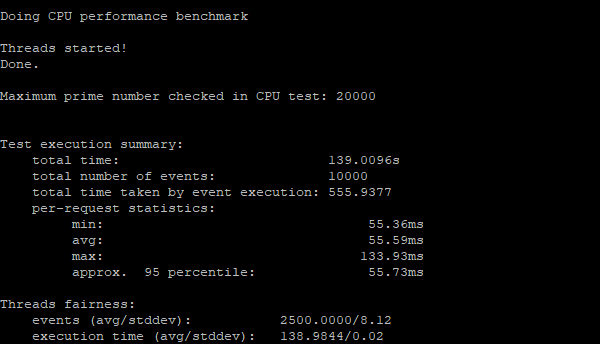
После того, как вы выяснили, какой максимальной тактовой частотой вы довольны, вы можете продолжать в обычном режиме … или вы можете использовать настройку force_turbo, чтобы Pi работал на максимальной скорости. Хотя вы можете это сделать, это один из факторов разгона Raspberry Pi, который определенно будут аннулируйте вашу гарантию.
Как восстановить неисправный разгон
Если вы перезагрузили Raspberry Pi с разогнанными настройками и обнаружили, что он не будет работать, или он зависает, поведет себя каким-либо другим нежелательным образом, вам придется отменить изменения. Это легко сделать:
- Выключите Raspberry Pi.
- Выньте карту microSD.
- Вставьте карту в кард-ридер вашего ПК.
- переименовывать \ Загрузки \ config.old в config.txt.
- Открой \ Загрузки \ config.txt файл.
- Введите правильную тактовую частоту и сохраните.
- Осторожно извлеките карту microSD, вставьте ее в свой Pi и загрузитесь.
Теперь все должно вернуться к нормальной жизни.
Можно ли разогнать другие модели Raspberry Pi?
Разгон является опцией для старых версий Raspberry Pi. Как всегда, примите меры предосторожности, чтобы обеспечить эффективное охлаждение устройства. Воспользуйтесь нашим сравнением Raspberry Pi
чтобы проверить правильную тактовую частоту вашей модели, и убедитесь, что не увеличиваете скорость более чем на 10 процентов.
Для разгона старого Raspberry Pis все, что вам нужно, встроено в операционную систему Raspbian. Начните с открытия инструмента настройки либо на рабочем столе (Настройки> Конфигурация Raspberry Pi) или из командной строки.
sudo raspi-configОтметив предупреждение, выберите Overclock.
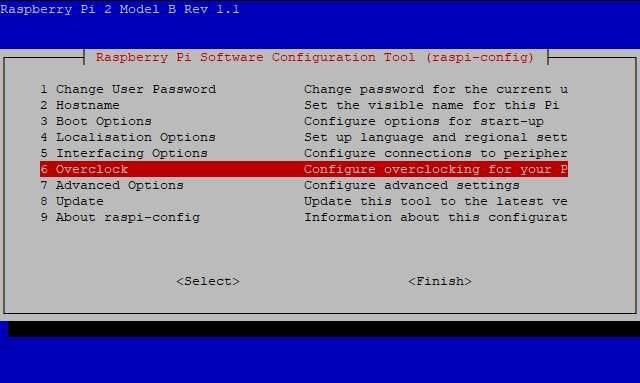
В следующем меню вы найдете список опций. В настоящее время выбрана опция разгона None, но у вас будет выбор до пяти вариантов, в зависимости от модели Raspberry Pi. На рисунке ниже показан экран разгона Raspberry Pi 2.
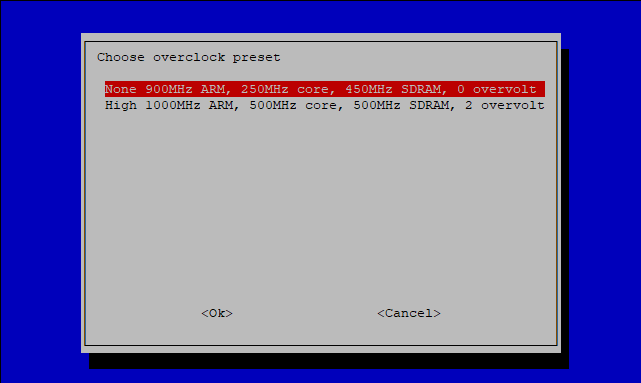
В то время как на других устройствах разгон является небольшим увеличением и тестированием, с предустановленными параметрами это не является действительно необходимым. Все, что вам нужно сделать, это выбрать разогнанный пресет, который вы хотите использовать, затем выбрать Хорошо применить это. Однако, если вы пытаетесь использовать нестандартный разгон, который недоступен с помощью предустановленной опции (с помощью файла config.txt, как описано выше), внесите небольшие тщательные корректировки и протестируйте результаты.
Обратите внимание, что разгон может также повлиять на производительность подключенного оборудования, такого как дисплей PiTFT от Adafruit. Таким образом, вам нужно будет принять дополнительные меры предосторожности (например, вручную настроить файл config.txt после установки новой тактовой частоты в меню).
Разгон никогда не бывает точной наукой. Таким образом, вам следует потратить некоторое время на оценку его влияния на Raspberry Pi и любое регулярно используемое программное обеспечение. Наше общее руководство по разгону ПК
предоставляет много справочной информации.


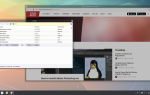
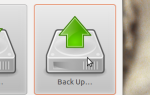
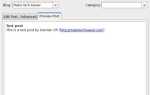
![Сделайте резервную копию ваших файлов на Box, Google Drive, SkyDrive и многое другое с Duplicati [кросс-платформенный]](https://helpexe.ru/wp-content/cache/thumb/cf/b046ed592c77dcf_150x95.jpg)